02 - Azure Container Instances 배포
이 연습에서는 Azure Portal에서 Azure Container Instances (ACI)에 Docker 컨테이너를 만들고, 설정하고 배포합니다. 컨테이너는 Welcome to ACI 정적 HTML 페이지를 표시하는 웹 응용프로그램 입니다.
실습 시간: 20 분
실습 1: 컨테이너 인스턴스 만들기
이 실습에서는 웹 응용프로그램을 위한 새로운 컨테이너 인스턴스를 만듭니다.
-
Azure Portal에 로그인 합니다.
-
검색창에 Container instances를 검색한 후 +추가를 클릭합니다.
-
컨테이너 인스턴스 만들기 블레이드의 기본 사항 탭에서 다음을 이용하여 정보를 입력합니다. 명시되지 않은 정보는 기본 값으로 설정합니다.
설정 값 구독 실습에 이용할 구독 리소스 그룹 myRGContainer (새로 만들기) 컨테이너 이름 mycontainer 지역 (아시아 태평양)아시아 남동부 이미지 형식 공용 이미지 이름 microsoft/aci-helloworld OS 유형 Linux -
네트워킹 탭으로 이동한 후 다음과 같이 설정합니다.
설정 값 DNS 이름 레이블 mycontainerdnsxxx (유니크 해야 함) 메모: 컨테이너는 dns-name-label.region.azurecontainer.io 라는 도메인으로 접근할 수 있습니다. DNS name label not available 애러 메세지가 표시되면 다른 DNS 이름 레이블을 지정하십시오.
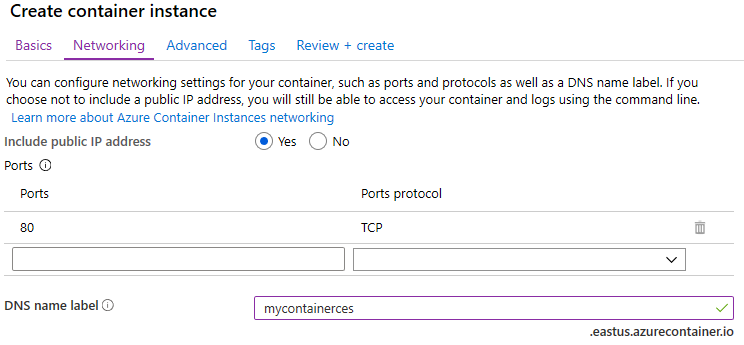
-
나머지는 기본 값으로 두고 페이지 하단에서 검토 + 만들기 버튼을 클릭합니다.
-
만들기 버튼을 클릭하여 컨테이너 인스턴스를 만듭니다.
-
배포 페이지 또는 알람을 모니터링 합니다.
-
기다리는 동안 배포된 컨테이너의 샘플 코드에 관심이 있다면 \app 폴더를 탐색합니다.
실습 2: 배포된 컨테이너 확인
이 실습에서는 배포된 컨테이너 인스턴스 확인하고 시작 페이지가 표시되도록 합니다.
-
배포가 완료되면 리소스로 이동 링크를 클릭합니다.
-
개요 블레이드에서 상태가 실행 중인지 확인합니다.
-
FQDN(Fully Qualified Domain Name)을 찾습니다.
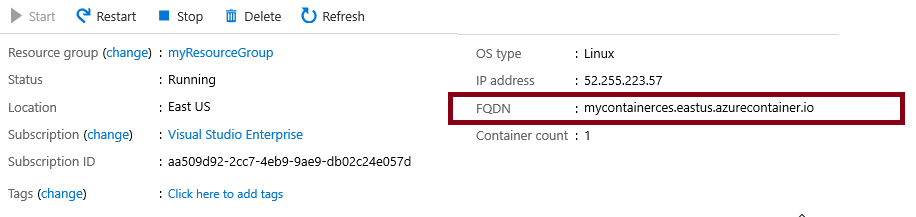
-
컨테이너의 FQDN을 복사하여 웹 브라우저에 붙여넣어 시작 페이지가 표시되는지 확인합니다.
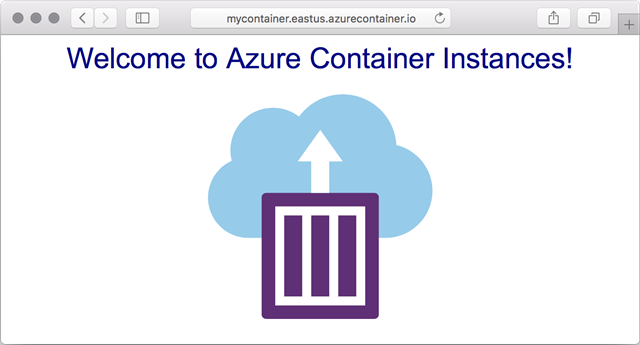
메모: 컨에티너 IP주소를 사용하여 확인할 수도 있습니다.
Azure Portal을 사용하여 Azure 컨테이너 인스턴스에 Welcome to ACI 정적 HTML 페이지를 표시하는 웹 응용프로그램 배포에 성공하였습니다.
메모: 추가 비용을 피하기 위해 리소스 그룹을 제거할 수 있습니다. 리소스 그룹(myRGContainer)을 검색하고 리소스 그룹 블레이드에서 Delete resource group을 클릭한 후 삭제 창에 리소스 그룹 이름 입력란에 리소스 그룹 이름(myRGContainer)을 입력합니다. 리소스 그룹 이름을 정확히 입력하면 하단에 삭제 버튼이 활성화 되며 삭제 버튼을 클릭하여 생성한 리소스들을 삭제합니다. 알람에서 모니터링 할 수 있습니다.